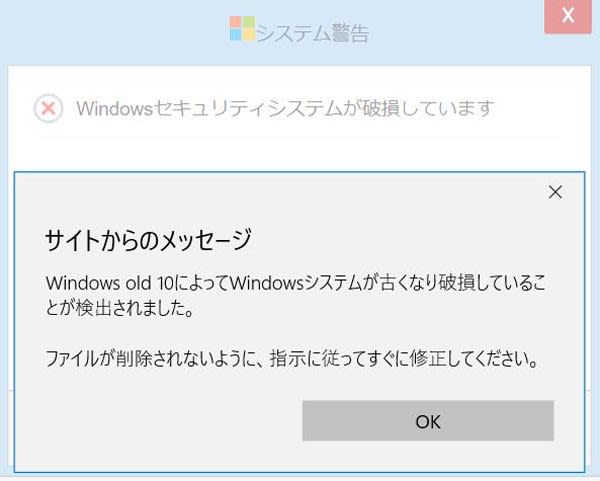インターネットはMicrosoft Edgeと言うブラウザを使っているのですが、MSNニュースを開いた途端に怪しげなメッセージがいきなり現れました。
今回のは少し厄介で、このメッセージが出た途端に画面がフリーズして(固まって)しまい、後戻りも先に進む事も×ボタンで画面を閉じる事も出来ない状態になってしまいました。
現れた画面の「OK」ボタンを押せば先に進めるのでしょうがそれをやったら相手の思う壺。
敵の罠にまんまと引っかかってしまう事になってしまいます。
何とも怪しげなメッセージですが、Windows のロゴまで使われているので一瞬「本物?」と信じてしまいそうになりました。
この様に、ブラウザが固まってしまってどうする事も出来なくなった時の対処方法はタスクマネージャーを使って対処するのが一番です。
タスクマネージャーを開く方法としては・・・・。
・デスクトップ一番下の何もない帯の部分を右クリックしてタスクマネージャーを選択。
・キーボードの「Ctrl」と「Shift」と「Esc」キーを同時に押す。
・・・のどちらかでタスクマネージャーを起動出来ます。
タスクマネージャーを開いたら、上の「アプリ」の部分に現在起動しているブラウザ名がありますから、それを選んで(クリックして)、右下の「タスクの終了」をクリックでフリーズしていたブラウザは無事に閉じる事が出来ます。
慌てて、電源ボタンを押して強制終了などをしない事です。
こういう時は、念の為にブラウザの履歴とキャッシュを削除しておくと安心ですね。
削除方法は https://win10labo.info/edge-cached-delete/
いざという時の為に、タスクマネージャーの開き方は知っておくことをお勧めします。
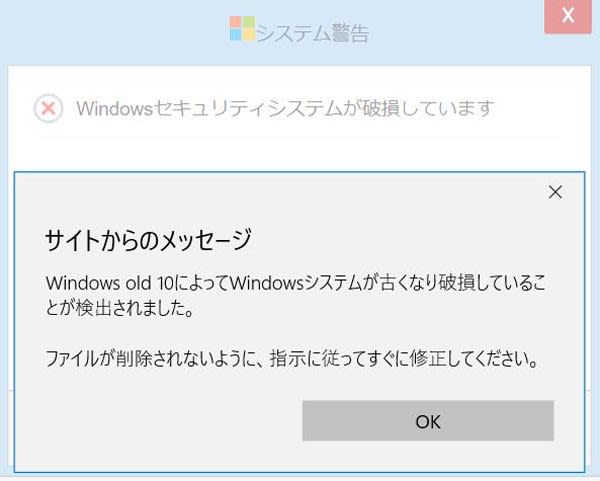
今回のは少し厄介で、このメッセージが出た途端に画面がフリーズして(固まって)しまい、後戻りも先に進む事も×ボタンで画面を閉じる事も出来ない状態になってしまいました。
現れた画面の「OK」ボタンを押せば先に進めるのでしょうがそれをやったら相手の思う壺。
敵の罠にまんまと引っかかってしまう事になってしまいます。
何とも怪しげなメッセージですが、Windows のロゴまで使われているので一瞬「本物?」と信じてしまいそうになりました。
この様に、ブラウザが固まってしまってどうする事も出来なくなった時の対処方法はタスクマネージャーを使って対処するのが一番です。
タスクマネージャーを開く方法としては・・・・。
・デスクトップ一番下の何もない帯の部分を右クリックしてタスクマネージャーを選択。
・キーボードの「Ctrl」と「Shift」と「Esc」キーを同時に押す。
・・・のどちらかでタスクマネージャーを起動出来ます。
タスクマネージャーを開いたら、上の「アプリ」の部分に現在起動しているブラウザ名がありますから、それを選んで(クリックして)、右下の「タスクの終了」をクリックでフリーズしていたブラウザは無事に閉じる事が出来ます。
慌てて、電源ボタンを押して強制終了などをしない事です。
こういう時は、念の為にブラウザの履歴とキャッシュを削除しておくと安心ですね。
削除方法は https://win10labo.info/edge-cached-delete/
いざという時の為に、タスクマネージャーの開き方は知っておくことをお勧めします。